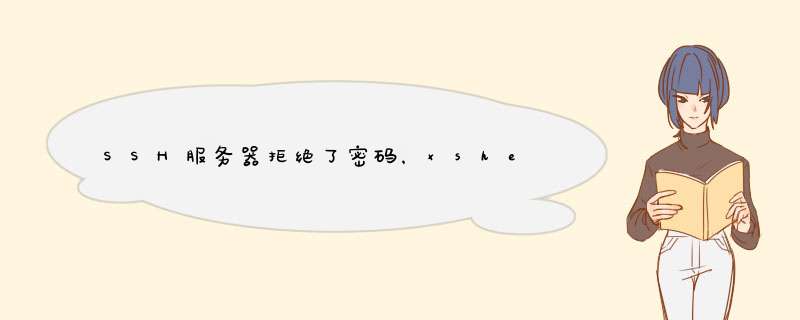
要想用xshell连上linux,也不是不可以的,就是 *** 作过程有点多,下面就介绍如下:
步骤一 打开Xshell软件。双击桌面上的Xshell软件快捷图标,就可以打开软件,打开的软件主界面如下图所示。
图1:Xshell软件主界面
步骤二 执行新建命令。打开Xshell软件后找到左上角第一个“文件”菜单并单击,d出来一个下拉框,点击选择“新建”命令(或者直接按下快捷键“Alt+n”)。
图2:在文件菜单下执行新建命令
步骤三 点击“新建”之后就会出现下面这样一个界面,“名称”根据自己的需求填写,“协议”就是默认的SSH,“主机”是这一步最关键的,一定要填写正确,否则无法登录,端口也是默认的22,其他不用填,填写完成之后先不要点确定,看下一步。
图3:新建服务器会话
步骤四 找到连接选项栏中的“用户身份验证”点击,点击之后会让你填写用户名和密码,其中“方法”默认“password”,“用户名”填写你的FTP用户名,“密码”填写你的FTP密码,填写完成点击确定。
图4:用户身份验证
步骤五 登录刚才保存的账号,单击左上角的“文件”菜单,在其下拉选项选择“打开”命令,d出会话对话框,左下角有一个选项“启动时显示此对话框”,这个选项的意思是:每次打开Xshell都直接跳出这个对话框,根据需求勾选,然后找到你想登录的服务器,点击“连接”即可。
图5:连接服务器
连接之后出现如下界面中的[root@]样式的,就证明连接成功了。
看了以上介绍,是不是觉得很简单呢,在使用的过程中一定要保证数据的安全,离开电脑或者不需要使用的时候,将其退出,更安全的方法是如果你服务器的“主机”“用户名”“密码”这三项记得很清楚的话,尽量不要保存账号密码,每次打开重新输入来进行连接。
xshell连接linux服务,用到的工具:xshell,步骤如下:
打开xshell,点击新建。
2输入名称,端口号,然后点击用户身份验证,输入用户名和密码点击确定。
3选择已经建立的连接单击就可以登录到linux服务器。
注意事项:软件运行在windows平台下。
telnet19216813
22
试试,应该是不通。
你要确认服务器端的sshd服务是否开启,在服务端的机器上telnet
127001
22试试,如果通,服务就没问题,那么就关上防火墙之类的东东再试!
欢迎分享,转载请注明来源:内存溢出

 微信扫一扫
微信扫一扫
 支付宝扫一扫
支付宝扫一扫
评论列表(0条)